win7遠程端口號更改教程
win7可以通過遠程端口使用遠程桌面,達到用另一臺電腦控制桌面的效果。但是如果我們使用默認端口號進行遠程操作,因為默認端口號都是一樣的,所以可能會遭到其他人的入侵,這時候我們可以更改我們的遠程端口號,下面就一起來看一下吧。
win7遠程端口號更改教程1、首先鍵盤按下“regedit”,回車確定。
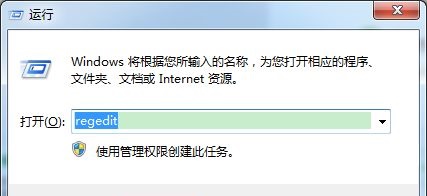
2、依次進入圖示位置的“HKEY_LOCAL_MACHINESYSTEMCurrentControlSetControl”
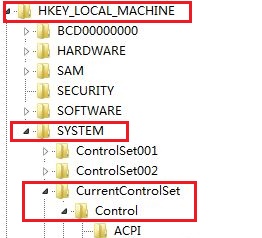
3、接著找到“Terminal ServerWdsrdpwdTdstcp”路徑,雙擊打開右側的“portnumber”文件。
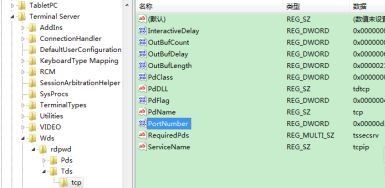
4、接著勾選“十進制”,將數值數據更改為想要的端口號,這里小編改為“32487”(圖中3389是默認端口號)
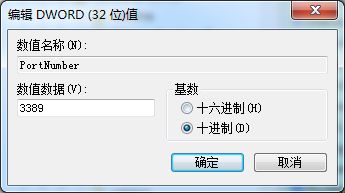
5、接著來到這個路徑“HKEY_LOCAL_MACHINESYSTEMCurrentControlSetControlTerminal ServerWinStationsRDP-Tcp”
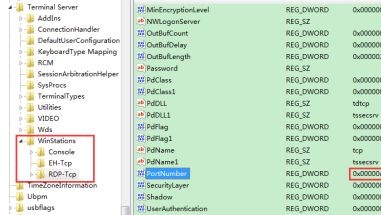
6、接著使用上面的方法,打開“portnumber”文件,并將數值更改為我們想要更改的端口號。
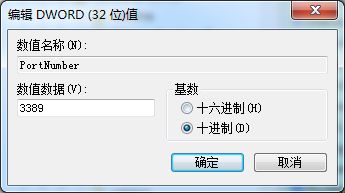
7、接著我們打開防火墻,查看遠程桌面是否可以使用,如果圖示位置是像圖中一樣暗的。還需要進行如下更改。
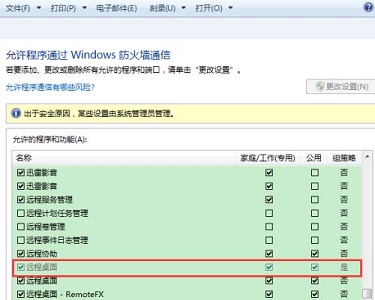
8、回到注冊表,來到如下路徑“HKEY_LOCAL_MACHINESYSTEMCurrentControlSetservicesSharedAccessDefaultsFirewallPolicyFirewallRules”
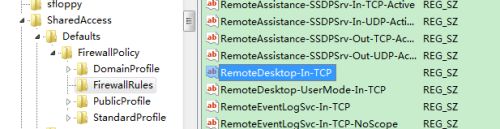
9、雙擊打開上圖位置的“RemoteDesktop-In-TCP”,將所有帶有“3389”的值更改為我們自己的端口。

10、然后來到注冊表的“HKEY_LOCAL_MACHINESYSTEMCurrentControlSetservicesSharedAccessParametersFirewallPolicyFirewallRules”位置。
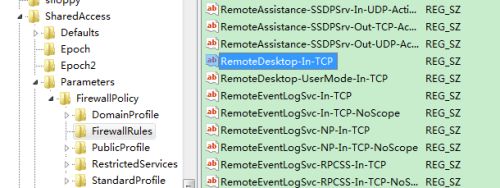
11、將上圖位置的“RemoteDesktop-In-TCP”,再將所有帶有“3389”的值更改為我們自己的端口。

12、最后只要重啟電腦就完成了。
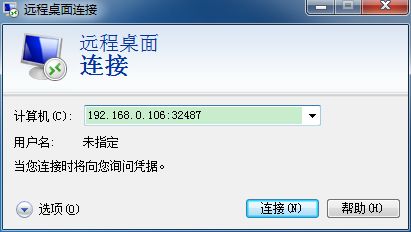
相關文章:win7更改ip地址 | win7用戶名更改教程
以上就是win7遠程端口號更改教程了,大家快去更改遠程端口保護自己的電腦桌面吧。想知道更多相關教程還可以收藏好吧啦網。
以上就是win7遠程端口號更改教程的全部內容,望能這篇win7遠程端口號更改教程可以幫助您解決問題,能夠解決大家的實際問題是好吧啦網一直努力的方向和目標。
相關文章:

 網公網安備
網公網安備